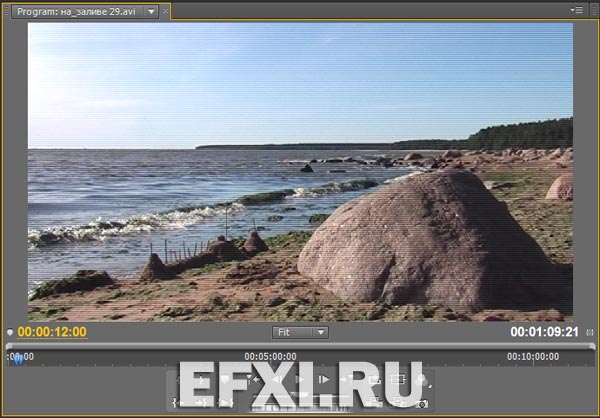Эффект полосок
Создадим эффект полосок на видео, для этого нам сначала надо подготовить изображение в фотошопе. Запускаем программу Adobe Photoshop CS5.1. Создаем новый документ, Ctrl+N.
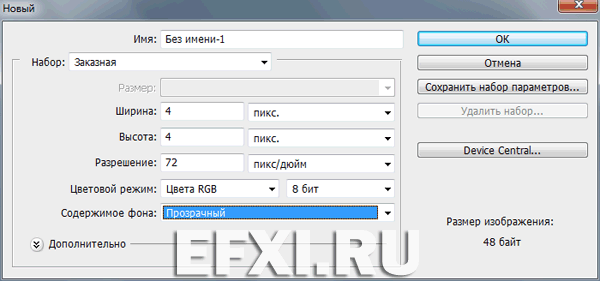
Выполняем: Редактирование > Установки > Производительность. Для лучшей производительности в частности масштабирования, включаем ГПУ ускорение, поставив галку перед пунктом: Включить отрисовку OpenGL.
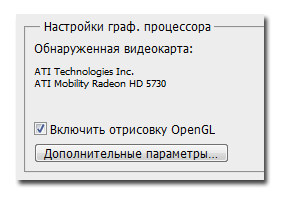
Увеличиваем масшаб до 3200%, заливаем одну половину черным цветом, переключаем цвета D и Shift+F5 заливаем вторую часть белым цветом.
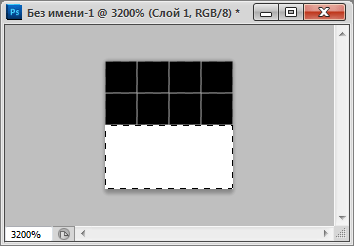
Сохраняем изображение. Далее, выполняем: Редактирование > Определить узор. И выбираем сохраненное изображение.
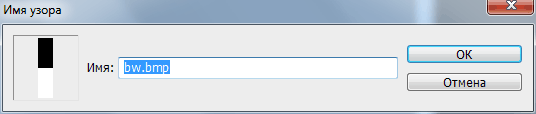
Создаем новый документ с размерами видео, Ctrl+N. Выбираем пресет и изменяем содержимое фона на Прозрачный.
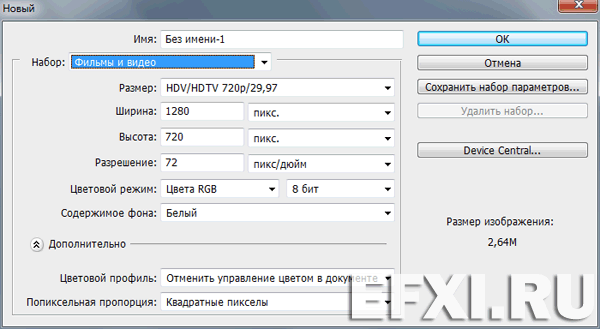
Далее, в палитре слоев выбираем Регулирующий слой > Узор...
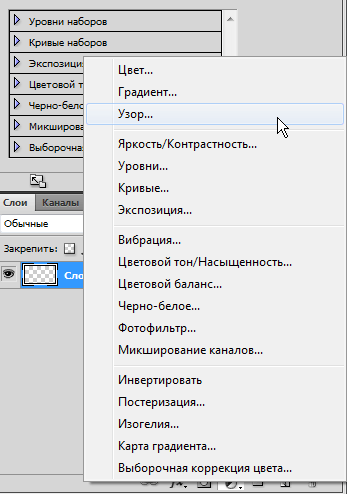
И заливаем созданный документ, нашим черно-белым изображением.

Смотрим на результат:
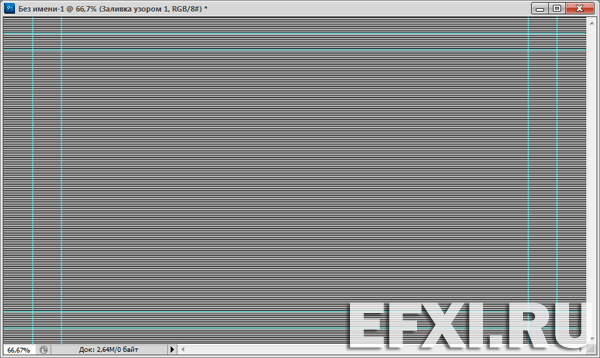
Сохраняем документ. Запускаем Adobe Premiere Pro CS5.5 и открываем видео к которому хотим применить эффект полосок.

Размещаем над видео, созданный в фотошопе документ, и применяем к нему эффект размытия Fast Blur и изменяем режим смешивания слоев.
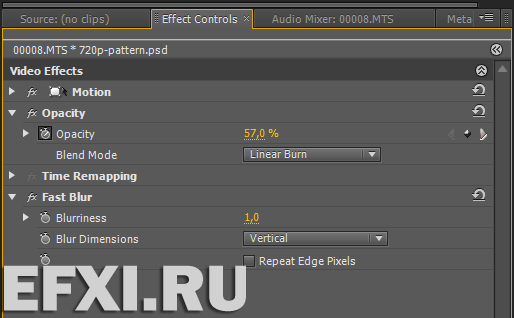
Смотрим на результат:
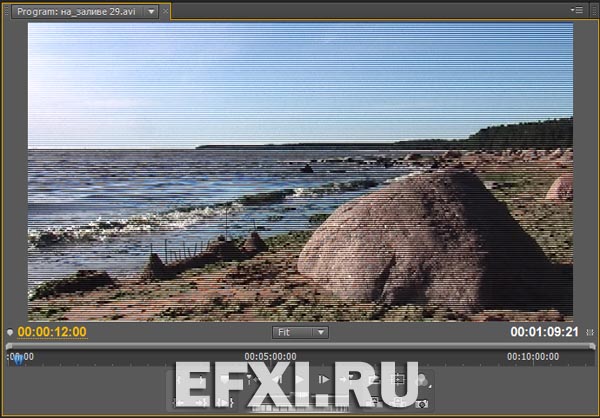
Другие настройки смешивания:
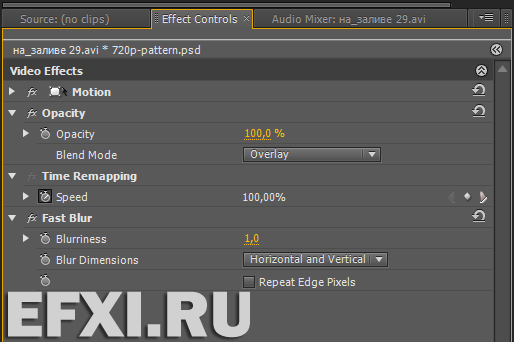
Смотрим на итоговый результат: